Вряд ли в 2022 году можно найти человека ничего не слышавшего про Minecraft. Кубическое творение Маркуса Перссона давно вышло за пределы индустрии, став настоящим феноменом. Потому неудивительно, что поток желающих сыграть в эту игру не иссякает до сих пор. Но при этом далеко не все готовы выложить за официальную версию приличные деньги, особенно сейчас.
На помощь приходит TLauncher — один из самых удобных и сбалансированных лаунчеров с широким функционалом и большим выбором серверов для игры вдвоем. Но как именно сыграть с другом через данное приложение? Подскажем в данном материале.
Способы игры с другом через TLauncher
Играть офлайн по Local Network
Для начала необходимо установить сам TLauncher, зарегистрировать аккаунт и загрузить нужную версию Minecraft. Здесь же можно выбрать уже готовый сервер, либо настроить соответствующим образом свою собственную локацию. Если два и более игрока подключены друг к другу через общий Wi-Fi-роутер или одну Сеть, то можно создать одиночный мир для игры по локальной Сети.
ЛУЧШИЙ СПОСОБ КАК ИГРАТЬ В МАЙНКРАФТ ПО СЕТИ С ДРУГОМ | ЛОКАЛЬНАЯ СЕТЬ
Порядок создания LAN-комнаты следующий:
- Зайти в игру и создать собственный мир для одиночной игры;
- Выйти в меню через кнопку ESC;
- Кликнуть на пункт «Открыть для Сети»;
- Запомнить номер сервера и порта;
- На рабочем столе зажать одновременно Win+R или открыть «Пуск»;
- В загрузившемся окне нужно вписать «cmd» и нажать ОК;
- После появления командной строки необходимо набрать команду ipconfig;
- Затем следует найти строчку IPv4, где и будет прописано значение IP;
- Остальным игрокам необходимо запустить ту же самую версию игры, перейти в режим «Сетевой игры» и открыть «Прямое подключение»;
- В появившемся окне необходимо ввести IP-адрес компа и номер порта;
- Если все сделано правильно, то вы сможете наслаждаться игрой на одном сервере в кампании своих друзей и подруг.
Virtual Server через Hamachi
Однако у большинства людей не всегда есть возможность установить и настроить локальную Сеть. В этом случае на помощь приходит программа Hamachi, которая отлично сочетается с самой TLauncher. Благодаря ей получится создать специальную Сеть, позволяющую игрокам играть вместе, даже если они находятся в разных уголках планеты.
- Всем причастным необходимо скачать и установить на компьютер Hamachi;
- Игрокам следует пройти регистрацию любым удобным способом;
- Одному из геймеров нужно кликнуть по кнопке «Создать новую Сеть»;
- Название Сети и пароль от нее можно выбрать любой, какой пожелаете;
- Затем запускается TLauncher, и устанавливается необходимая версия Minecraft;
- В меню необходимо нажать на пункт «Открыть для Сети». В чате высветится соответствующее уведомление и порт сервера;
- Игроки подсоединяются к созданной Сети, вводя выбранное название и пароль от нее;
- Затем все должны войти в TLauncher и запустить ту же самую версию игры;
- В главном меню следует выбрать пункт «Сетевая игра» и открыть «Прямое подключение»;
- В открывшемся окне требуется ввести IP-адрес из Hamachi и номер порта;
- Наслаждаемся совместной игрой.
Проблемы с подключением
В случае различных ошибок следует проверить настройки TLauncher и Hamachi. У всех игроков должны совпадать версии Minecraft и самих программ. Это же касается и различных модификаций.
ВСЕ СПОСОБЫ КАК ИГРАТЬ В МАЙНКРАФТ ПО СЕТИ С ДРУГОМ БЕЗ И С ХАМАЧИ hamachi локальной сети minecraft
— Необходимо подсоединиться к одной Сети Hamachi.
— Запускать лучше версии с иконкой TL, иначе может понадобиться лицензионная версия.
— Из-за некорректных настроек антивирус и брандмауэр часто «ругаются» на Hamachi, что может привести к обрыву соединения. Особенно часто такая проблема встречается у популярных Avast, ESET, Kaspersky и Windows Defender. Перед игрой их лучше отключить полностью.
— В некоторых случаях проблемой может стать слишком длинный никнейм. Поэтому лучше его сократить до приемлемых размеров.
— Если ошибки все еще появляются, то можно удалить обе программы и установить их заново. Это исключит вероятность неправильной установки программ и сбросит уже указанные настройки. В редких случаях потребуется переустановить ОС компьютера, но прибегать к этому не советуем.
Источник: cq.ru
Как играть вдвоем в «Майнкрафте» по локальной сети или через Интернет
Иногда бывают моменты, когда игры в одиночку надоедают. Хочется поделиться своими достижениями, радостью от каких-либо открытий с друзьями или просто понимающим человеком. Именно тогда нам приходят на помощь сетевые режимы игры, и «Майнкрафт» не является исключением. Давайте вместе разбираться, как играть вдвоём в «Майнкрафте».
Способы
Существует два метода, с помощью которых вы могли бы сыграть с другими людьми.
- Локальная сеть.
- Интернет.
По своей сути, они очень похожи и не отличаются по многим параметрам, но у каждого есть свои нюансы, о которых необходимо помнить. Например, вы можете долго и упорно создавать свою карту, а потом сделать её доступной для локальной игры. Не забудьте сделать копию, а то будет очень обидно, когда другие игроки разрушат то, что вы кропотливо создавали.
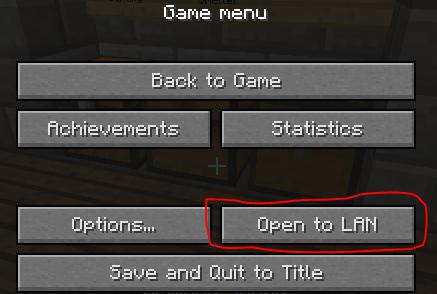
Во всяком случае, вам понадобятся некоторые вещи, без которых не получится сыграть с другими людьми. Это интернет, клиент «Майнкрафта», «прямые» руки. Также необходимо помнить, что вам придется вносить изменения в настройки компьютера, так что будьте осторожны, вся ответственность за приведение ПК в нерабочее состояние ляжет на ваши плечи. А теперь давайте разбираться, как поиграть в «Майнкрафт» с друзьями.
Локальная сеть
Представим себе, что имеется пара компьютеров без выхода в интернет, и они расположены в одной комнате. Более того, между ними существует и настроена локальная сеть. В таком случае можно сыграть по сети в «Майнкрафт». 2 друга должны установить одинаковую версию клиента на оба компьютера. Теперь последовательность действий достаточно проста:
- Один из игроков должен создать одиночную игру с желаемыми настройками.
- После этого ему необходимо нажать ESC и открыть игру для мультиплеера.
- В чате появится сообщение о запуске сервера с определённым IP-адресом. Его-то и нужно запомнить.
- На втором компьютере также запускается клиент. Только другой игрок входит уже в многопользовательский режим. Если игра не находит автоматически сервер, то его нужно добавить, вписав в строку поиска IP, который запомнили чуть раньше.
Таким образом решается вопрос, как играть вдвоем в «Майнкрафте» по локальной сети.
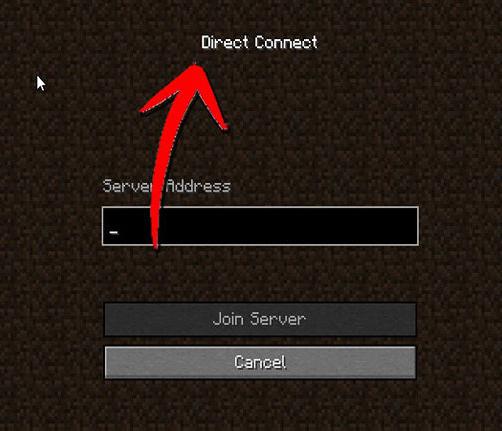
Мнимая сеть
Если же ваши компьютеры разделены огромным расстоянием и соединены исключительно Интернетом, вы также можете поиграть на пару. Существуют разные способы, как играть вдвоем в «Майнкрафте» через Интернет, поэтому сначала мы рассмотрим вариант, который не потребует усиленной настройки компьютера.
Для этого вам потребуется скачать и установить такую утилиту, как Hamachi. Оба друга должны установить ее и зарегистрироваться, после чего один из них создаёт в программе сервер-комнату, к которой должен подключиться его товарищ. Таким методом создаётся виртуальная частная сеть — аналог домашней локальной сети, только организованной через Интернет.
Догадливый пользователь, наверное, уже понял, что дальнейшие действия аналогичны предыдущему параграфу. Существует только одно «но». Если ваши компьютеры не видят друг друга, то добавьте Hamachi в исключения брандмауэра и антивируса.
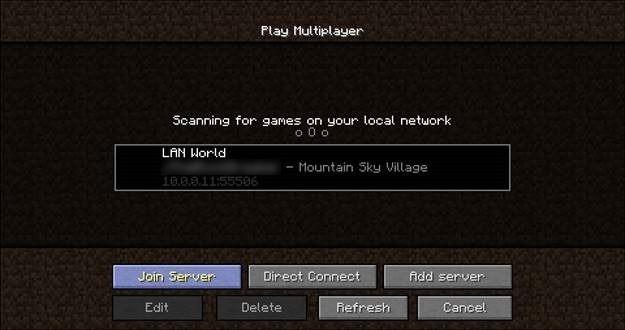
Интернет
Как играть вдвоем в «Майнкрафте», если вы не хотите лишний раз ничего мудрить? Теоретически, если вы скачаете одинаковую версию клиента с одного сайта и совершите все те же манипуляции, что и в первом случае, то сможете подключиться к другу. С другой стороны, вы можете воспользоваться домашним сервером «Майнкрафта».
Скачиваете его на любом сайте, специализирующемся на этой игре, устанавливаете и запускаете. После этого вам останется только разослать свой адрес людям, с которыми вы хотели бы сыграть вместе. Ничего сложного в этом нет. Так что удачи вам в освоении кубического мира и попытках с сетевой игрой. И главное, если что-то не получается, не унывайте и пробуйте снова и снова, тогда у вас непременно получится.
Источник: fb.ru
Как играть по сети в Майнкрафт ПЕ на телефоне

Многие игроки хотят играть на одной карте со своими друзьями в Майнкрафт ПЕ используя только локальную сеть, при этом не имея возможности подключиться к интернету, в этой новости мы рассмотрим сразу несколько вариантов, как это можно сделать.
Новые способы как играть вдвоем на 2020 год
1. Если у вас нет Xbox Live (Пиратка):
Все игроки должны выйти из Xbox Live. Просто подключитесь вдвоем к одной wi-fi сети и один из игроков должен создать Новый мир, в настройках Сетевой игры которого поставить галочку на Многопользовательскую игра по сети и Видят локальные игроки. Второй игрок сразу увидит созданный мир в разделе `Друзья`, который доступен при создании нового мира.
2. Если у вас есть Xbox Live (Игра на расстоянии):
Способ немного сложнее, вы сначала должны добавить друг друга в друзья, через Игра — Друзья — Добавить друга и указать ТЕГ игрока, который выдал xbox live.
Затем повторите пункт номер 1 если играете через одну Wi-Fi сеть. Если вы находитесь далеко друг от друга, то сервер созданного друга через xbox live тоже будет виден вам.
Старые способы
Первым вариант будет более простой, но потребует наличие активного подключения к Wi-Fi роутеру, а что самое главное, роутер может быть и не подключен непосредственно к сети интернет, в нашем случае, он будет работать просто, как средство передачи данных от одного телефона к другому, или к другу, который играет на планшете. Эти способы совершенно бесплатны. Второй способ будет немного сложней, но не требует от вас наличия Wi-Fi роутера, подключение между устройствами будет происходить, через созданную мобильную точку доступна, в роли которой может выступать любой телефон на базе Android.
Wi-Fi Роутер. Способ номер 1
Как вы поняли из текста выше, нам потребуется Wi-Fi маршрутизатор, благодаря которому вы и будете передавать информацию между устройствами. Просто подключите все устройства к одному вайфаю, после этого с любого из устройств, желательно самого мощного из имеющихся зайдите в игру.
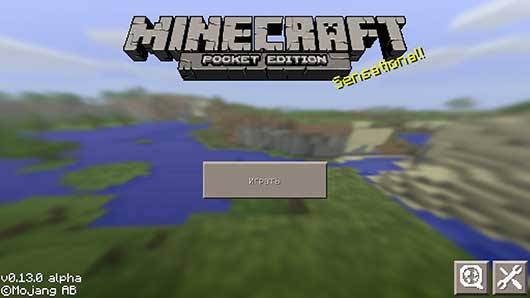
После этого, нажмите на кнопку `Играть` и перейдите в меню создания игрового мира. Настройки выбирайте исходя из ваших потребностей, если просто хотите повеселиться, тогда выбирайте режим креатив, если хотите командной работы, однозначно выбирайте режим выживания.
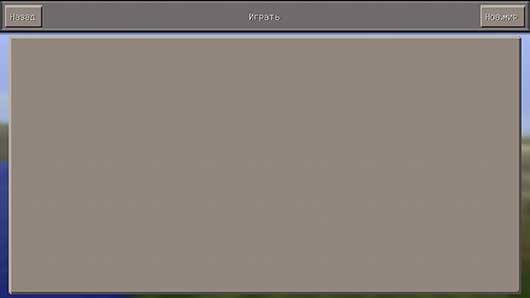
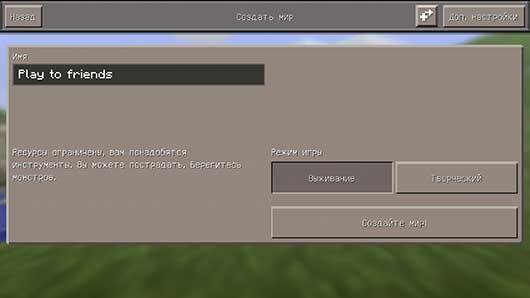
После того, как вы создадите игровой мир, попросите остальных друзей зайти в игру и перейти в меню выбора игрового мира, где спустя несколько секунд, они могут увидеть созданный вами локальный сервер и начать играть в Майнкрафт ПЕ по локальной сети.
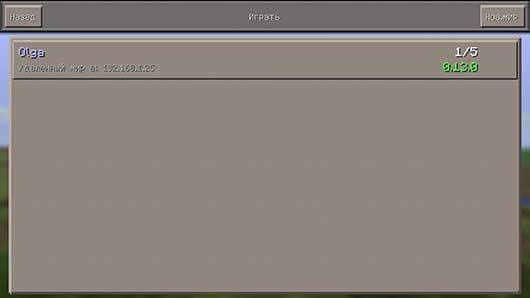
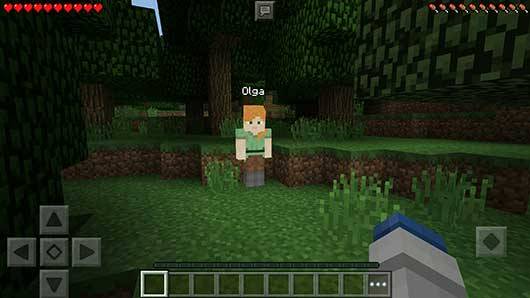
Как видите данный способ игры по локальной сети в Minecraft PE очень простой и требует только наличия Wi-Fi маршрутизатора, даже если к нему не будет подключен интернет кабель вы всё равно сможете играть. Данный способ отлично подойдёт если вы находитесь в месте где нет интернета, но есть электричество.
Телефон как Wi-Fi роутер. Способ номер 2
Этот способ несколько отличается от предыдущего тем, что вам не понадобится Wi-Fi роутер, так как одно из ваших устройств на андроиде будет настроено на передачу мобильных данных и по сути само станет маршрутизатором.
Для начала нам надо зайти в настройки телефона на базе Androdi и найти там пункт меню `Модем и точка доступа`, на разных версиях OS Андроид, он может называться несколько иначе.
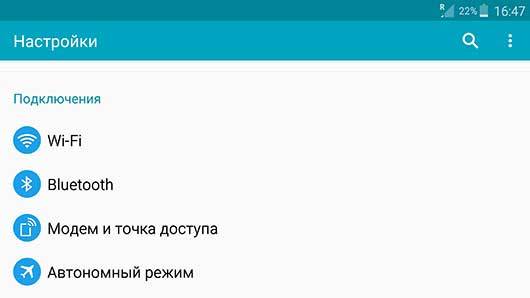
После того, нажмите на него и вы попадёте в меню где увидите пункт `Мобильная точка доступа`
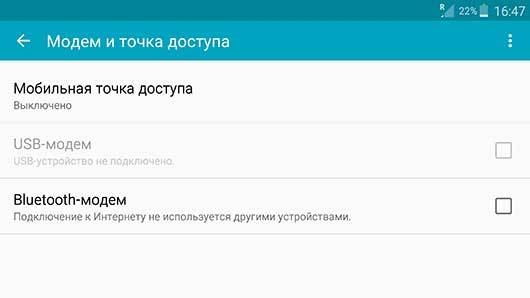
Нажимаем на эту надпись и перед нами откроется описание данного способа создания Wi-Fi роутера к которому в последствии могут подключиться до 10 других устройств.
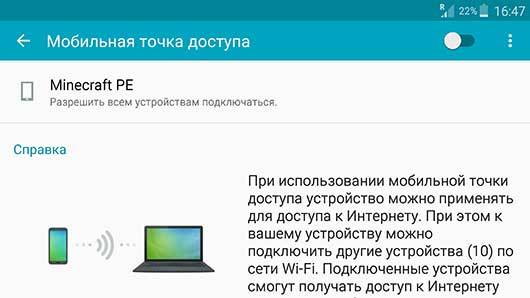
После этого, найдите на экране кнопку `Настройки` в моём случае, она находится в правом верхнем углу экрана, у вас она может быть в любом месте, даже в самом низу.
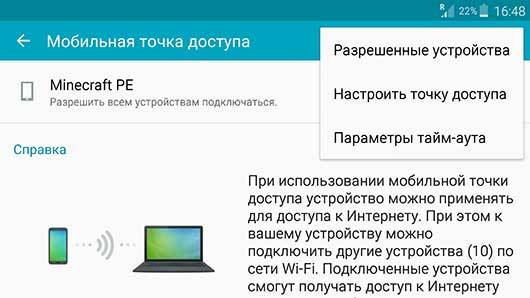
Перейдя к настройкам мобильной точки, вам будет предложено выбрать название точки доступа, я назвал её `Minecraft PE` что бы потом её было легче найти. После ввода имени, вы должны ввести пароль, который должен быть не короче 8 символов, после ввода этих параметров нажмите `Сохранить`.
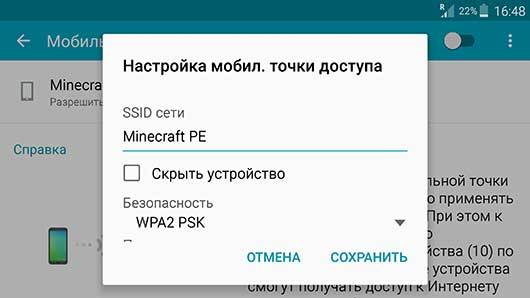
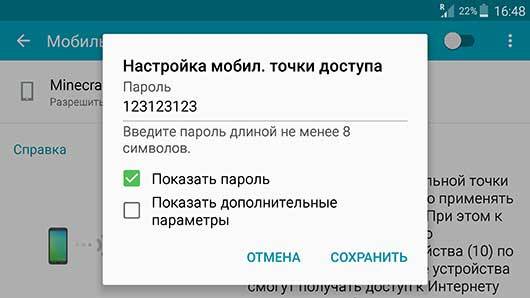
Дальше включаем точку доступа используя горизонтальный ползунок, после чего на экране появится предупреждение, что Wi-Fi модуль вашего устройства перейдёт в режим роутера и не сможет подключаться к другим маршрутизаторам, нажимаем `Ок`.
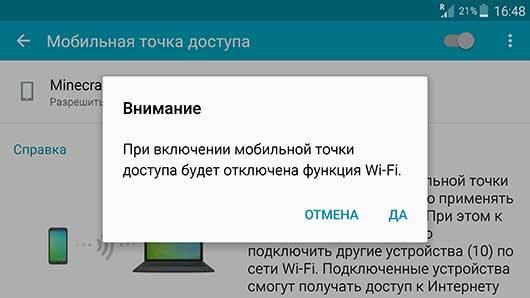
После этого, можете спокойно заходить в игру и создавать игровой мир в Майнкрафт ПЕ. После создания мира, надо подключить остальные устройства к созданной вами точки доступа, делается это аналогично тому процессу, который вы используете для подключения к обычному Wi-Fi роутеру. В списке доступных сетей, выберете созданную вами и введите пароль.
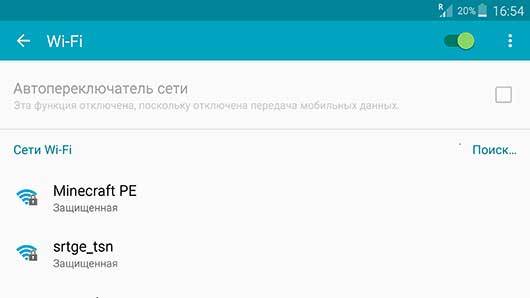
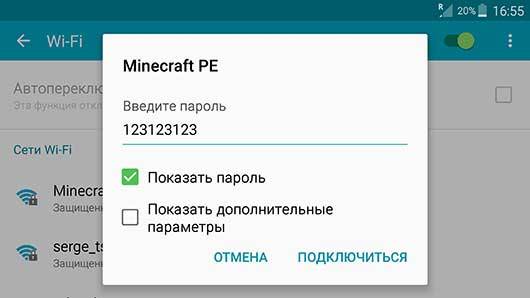
После чего, все игроки могут спокойно запускать игру Minecraft PE и наслаждаться игрой по локальной сети, в которой будут только ваши друзья и где никто не сможет помешать вашему совместному игровому процессу.
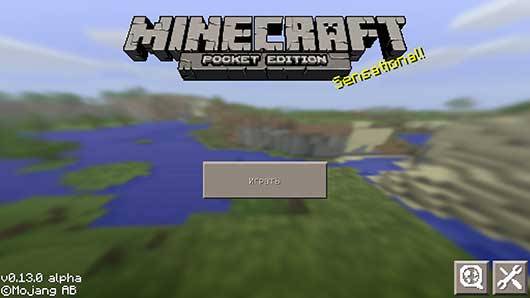
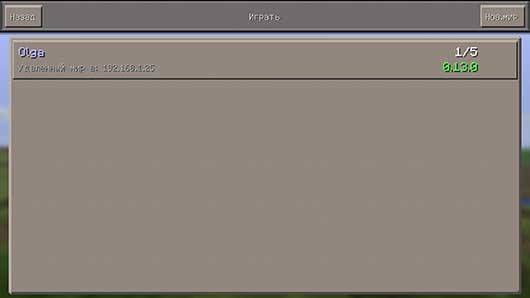
Как видите данный способ игры по локальной сети в Покет Эдишн несколько сложней предыдущего, но позволяет играть вам в любом месте, путь то будет улица, школьный класс или глухой лес.
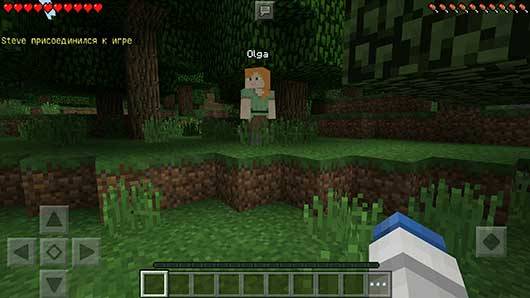
Единственное ограничение, которое накладывает такая игра, это то что на всех устройствах (телефонах, планшетах) должна быть установлена одинаковая версия игры, так как если вы создадите игру в версии 0.13.1 люди с более ранними (0.13.0 или 0.12.3) или поздними (0.14.1 или 0.14.0) версиями подключиться к вам не смогут, учтите это!
Играть через Bluetooth. Способ номер 3
В этом способе пойдёт речь об игре по локальной сети в MCPE без использования Wi-Fi вообще, данный способ имеет несколько преимуществ перед остальными, но в тоже время имеет значительные недостатки, но давайте обо всём по порядку. В этом способе вы узнаете, как играть по Bluetooth в Minecraft PE (Майнкрафт ПЕ). Для этого вам надо будет создать блютуз модем из своего устройства, что бы остальные устройства могли подключиться к нему.
Первое, с чего стоит начать — это включить Bluetooth и сделать его видимым для остальных устройств, для этого напротив названия вашего устройства поставьте галочку, это меню появляется автоматически после включения блютуза. После того, как вы поставили галочку, начнётся отсчёт таймера, который показывает, сколько времени еще будет видно ваше устройство для всех остальных.
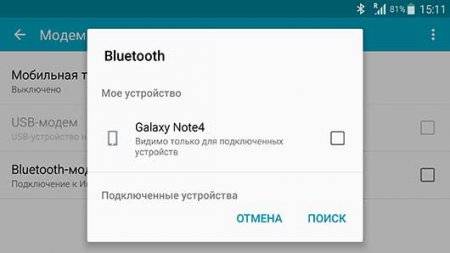
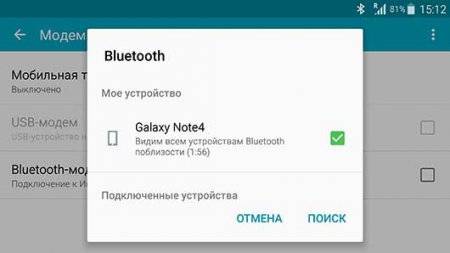
Затем зайдите в настройки и найдите пункт меню `Модем и точка доступа` заходим в него, пример этого пункта вы можете увидеть на скриншоте ниже, но у вас он может называться несколько иначе или находится в другом месте.
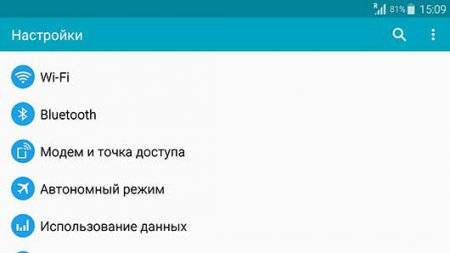
После перехода в меню `Модем и точка доступа`, найдите пункт `Bluetooth-модем` и включите его, это требуется для того, что бы к вашему устройству могли подключаться сразу несколько телефонов или планшетов, по сети блютуз.
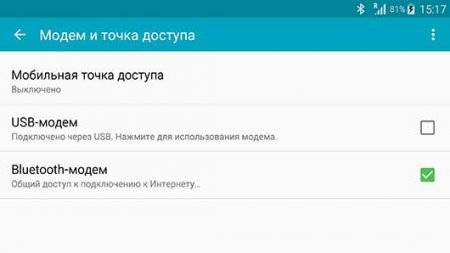
Теперь вам надо зайти в игру Minecraft PE и просто создать мир, после чего все остальные могут спокойно включать на своих устройствах Bluetooth, найти в списке ваше устройство и спокойно подключиться к вам.
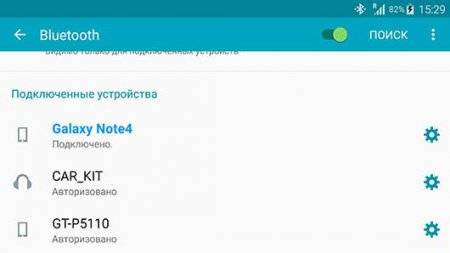
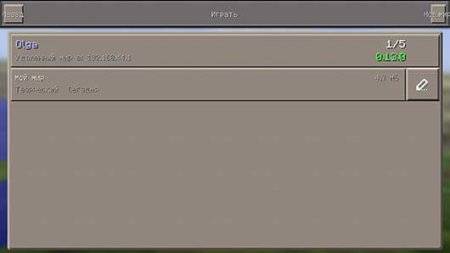
Теперь давайте поговорим об минусах такого способа, во первых он накладывает ограничение на игру на различных версиях игры Pocket Edition, у всех игроков должна стоять одинаковая версия игры. Другой не маловажный минус данного способа заключается в том, что пропускная способность блютуз канала куда ниже чем у Wi-Fi поэтому, чем больше игроков подключится к вам, тем больше будет глючить игру. Так же хочется отметить, что при использовании данного способа вы должны находиться на достаточно близком расстоянии с другими игроками, так как мощность сигнала по сравнению с Wi-Fi значительно ниже и чем ближе будут находиться устройства, тем более стабильным будет игровой процесс.
Плюсами данного метода является меньшее энергопотребление, высокая мобильность благодаря которой вы можете играть в любом месте и конечно же простота использования.
Источник: modmcpe.net